|
Функция Try&Decide (пробный режим) в Acronis 2011
В текущей версии Acronis True Image Home 2011 традиционно сохранена функция Try&Decide, которая позволяет создать безопасное, контролируемое временное рабочее пространство на компьютере без необходимости установки специальных программ виртуализации. А это, в свою очередь, дает возможность выполнять различные операции, не беспокоясь о том, что они могут привести к повреждению операционной системы, программ или данных.
После запуска пробного режима можно без риска устанавливать любые обновления: операционной системы, драйверов, приложений и т. п. Если произойдет сбой, вы просто отмените изменения, произведенные в пробном режиме.
В виртуальной системе можно пробовать любые операции как если бы это была ваша реальная система, например, открытие вложений в сообщениях электронной почты от незнакомых отправителей или, что немало важно, посещать веб-страницы с потенциально небезопасным содержимым.
Любые виртуальные изменения могут быть перенесены в реальную систему, когда это будет вам удобно. Режим Try&Decide может работать неограниченное время, так как не выключается в случае перезагрузки операционной системы.
Чтобы начать работать в режиме Try&Decide, запустите программу, например, щелкнув по ярлыку программы на рабочем столе.
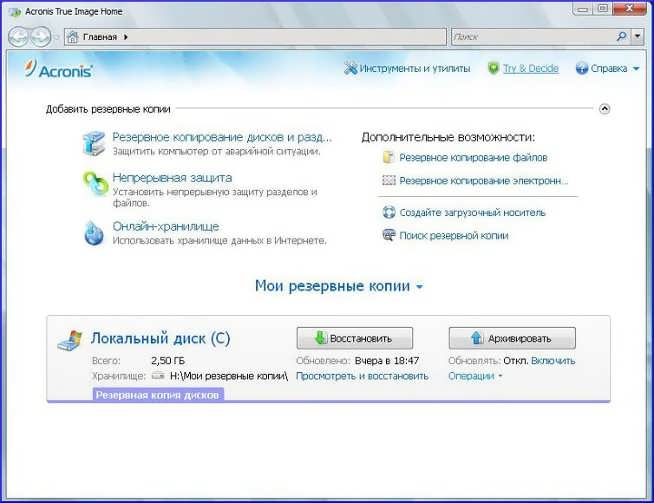
В главном окне программы, в панели инструментов перейдите по ссылке Try&Decide.
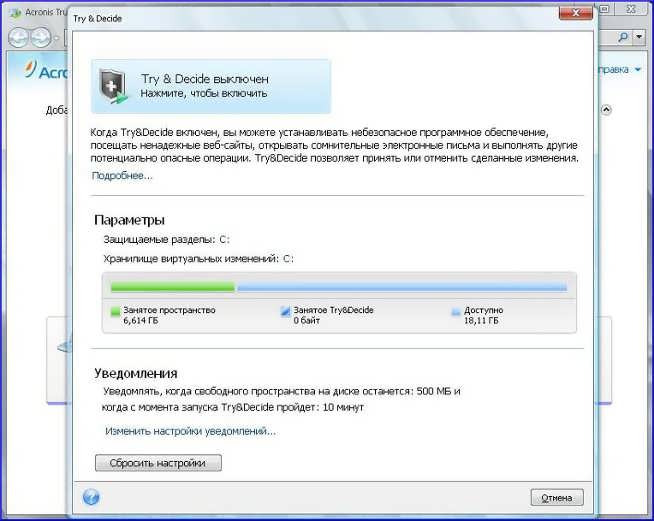
Нажмите на кнопку (Try&Decide выключен. Нажмите, чтобы включить).
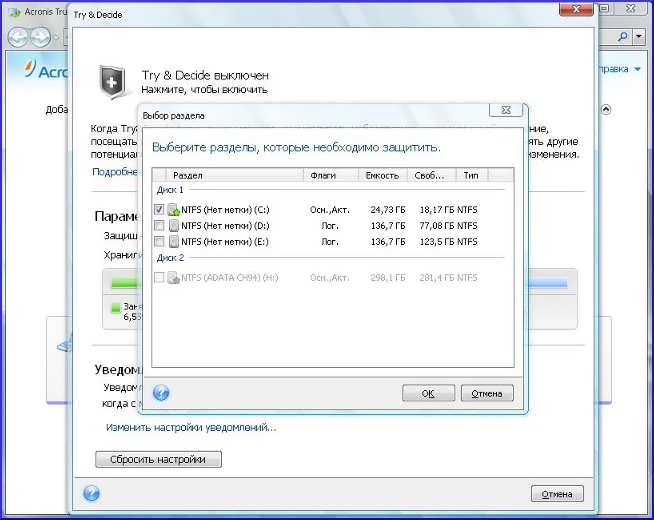
Вы можете выбрать любой раздел (разделы) жесткого диска. Выбрав раздел (разделы) для защиты, нажмите ОК.
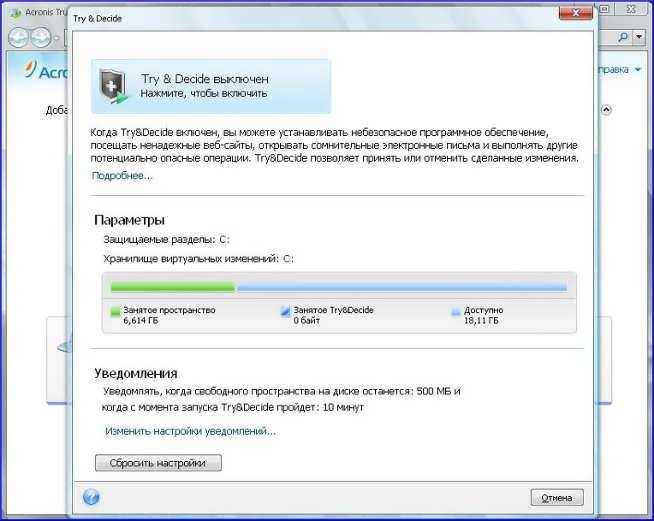
Снова нажмите на кнопку (Try&Decide выключен. Нажмите, чтобы включить).
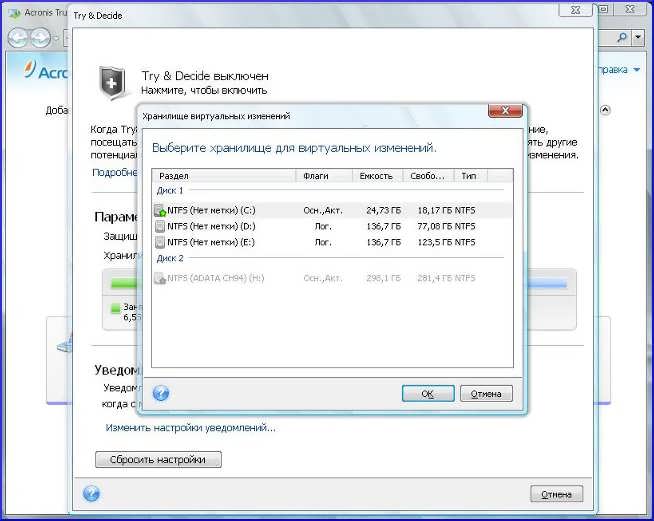
Выберите хранилище для виртуальных изменений. Ваши виртуальные изменения будут сохранены, и ждать своей судьбы, либо останутся в реальной системе, либо исчезнут, естественно решать будете вы. Выбрав хранилище, нажмите ОК.

Выполненные настройки программа запомнит и при повторном включении функции Try&Decide не появятся. Чтобы изменить выполненные настройки пробного режима, при повторном включении нажмите кнопку "Сбросить настройки". Можете изменить настройки уведомлений.
И снова нажмите на кнопку (Try&Decide выключен. Нажмите, чтобы включить).
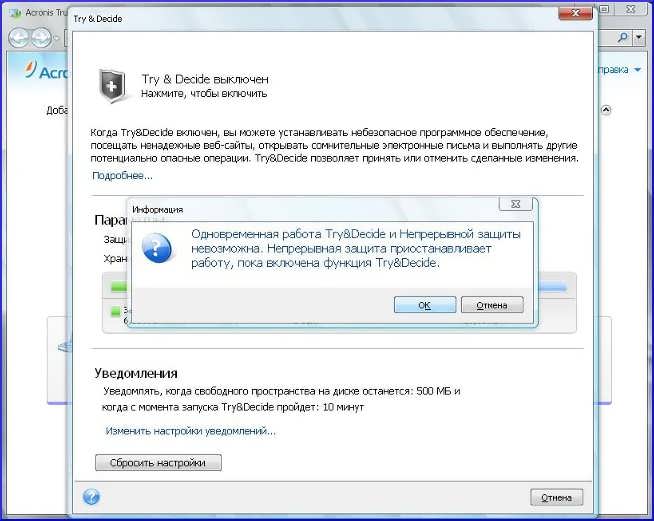
Нажмите кнопку ОК
.
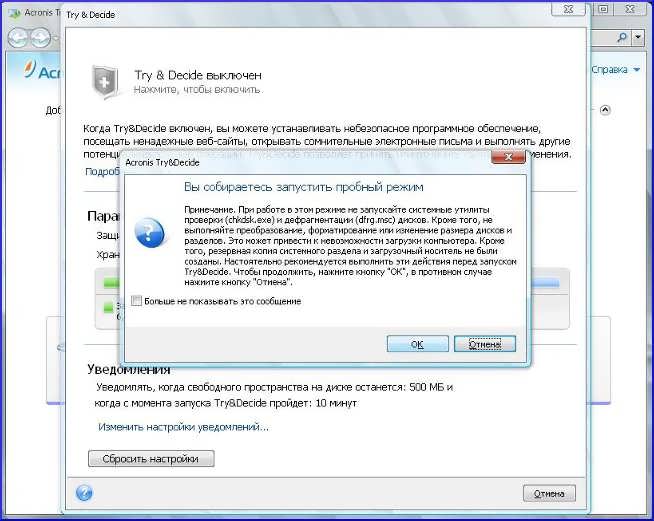
Чтобы это окно больше не появлялось, поставьте галочку (Больше не показывать это сообщение) и нажмите кнопку ОК.
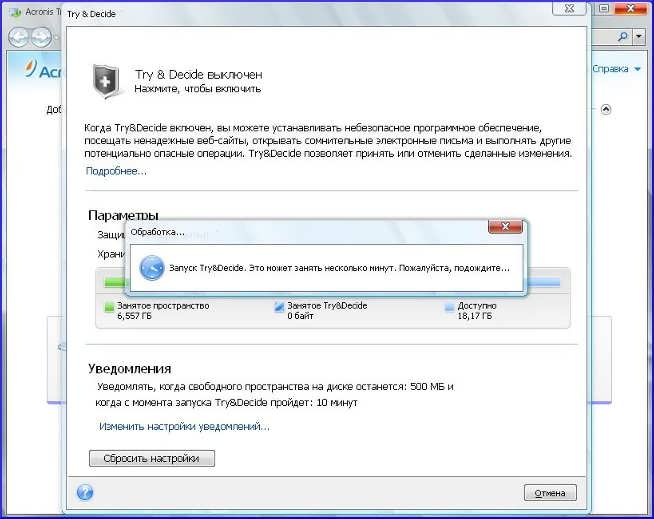
По окончании процедуры запуска пробного режима в области уведомлений появится сообщение, что вы начали работу в пробном режиме.

Закройте открытые окна программы. Можно работать.
Когда потребуется выключить пробный режим, в главном окне программы щелкните по ссылке Try&Decide.
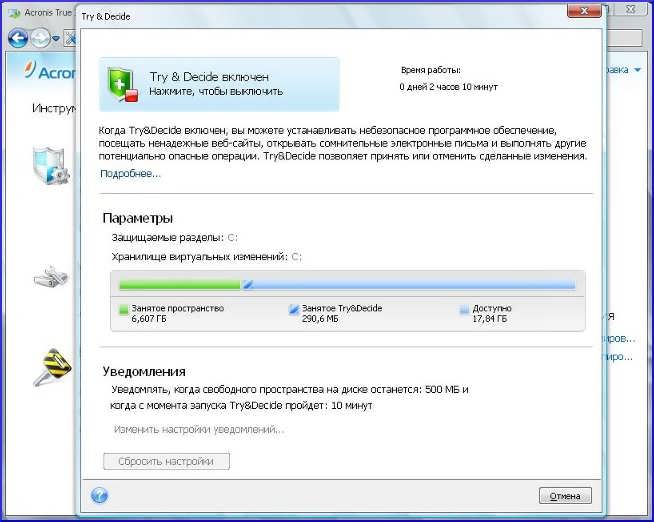
Чтобы открыть диалоговое окно, в котором необходимо будет указать, что делать с изменениями виртуальной системы, нажмите на кнопку (Try&Decide включен. Нажмите, чтобы выключить).
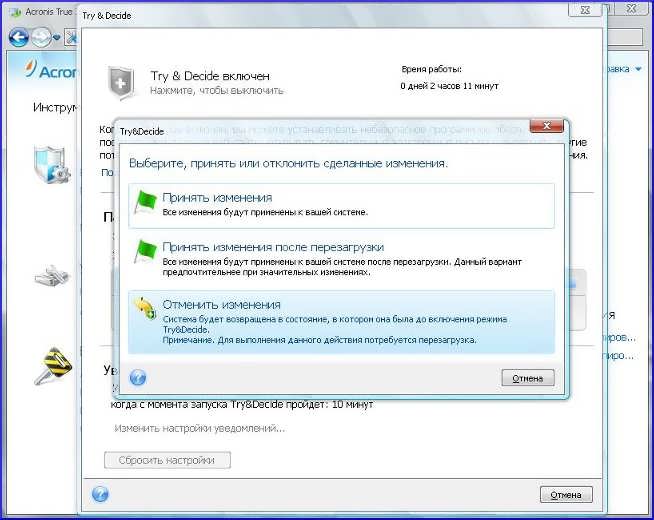
Примите решение — применить или отменить изменения виртуальной системы. Если примите решение — Отменить изменения, откроется окно, в котором нужно будет запустить перезагрузку компьютера.

Если примите решение — Принять изменения, то начнется процедура переноса данных в реальную систему.

Если в пробном режиме вы будете устанавливать для тестирования какое-нибудь приложение и потребуется перезагрузка компьютера, перезагружайте.

Выберите "Продолжить в данном режиме". Если потом все будет устраивать, перенесете изменения виртуальной системы в реальную систему, если нет, отмените.
Примечание.
Режим Try&Decide может действовать неограниченное время, однако имейте в виду, что при долгом использовании пробного режима перенос данных в реальную систему, может занимать долгое время.
Пользователи Windows Vista или Windows 7 имейте в виду, что в пробном режиме программа интенсивно использует свободное дисковое пространство даже при простое компьютера. Причиной этого являются задачи, выполняемые в фоновом режиме, такие как индексирование и дефрагментация файлов.
При работе в пробном режиме наблюдается некоторое снижение быстродействия системы.
В режиме Try&Decide не отслеживаются изменения в разделах диска, то есть нельзя использовать пробный режим для виртуальных операций с разделами.
Нельзя одновременно использовать пробный режим Try&Decide и системные утилиты дефрагментации диска или проверки диска из-за риска повредить файловую систему без возможности восстановления, а также помешать операционной системе загружаться с этого диска.
При работе в пробном режиме невозможно использовать активированную функцию "Восстановление при загрузке".
Режим Try&Decide, "Восстановление при загрузке" и "Непрерывная защита" не могут работать одновременно. Запуск пробного режима приостанавливает непрерывную защиту. "Непрерывная защита" будет возобновлена после остановки пробного режима.
|
![]()
![]()
![]()
![]()